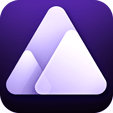AI�Ŏʐ^��摜�̔w�i�F��ύX������@�I�����Ŕw�i�̐F��ς���T�C�g�E�A�v�����Љ�

�ؖ��ʐ^�⏤�i�摜���쐬������ҏW�����肷��Ƃ��́A����̔w�i�������ĕʂ̐F��h�邱�Ƃ�����܂��B
�̂́APhotoshop��Illustrator�Ȃǂ̍��x�ȉ摜�ҏW���\�ȃ\�t�g�ɂ����ł��܂���B
�ߔN�AAI�i�l�H�m�\�j�Z�p�̐i���ɂ�A�摜��ʐ^�̔w�i�̐F��ς���̂��N�ł��ȒP�s���邱�ƂɂȂ�܂����B
�{�L���ł́AAI�Z�p���g���Ďʐ^��摜�̔w�i�F��ύX������@�A�������߂̃\�t�g�E�A�v���ɂ��ďЉ�܂��B
AI�Ŕw�i�F��ύX���邱�Ƃ͉\�H
AI�i�l�H�m�\�j�Ƃ����A���͂�摜�A����Ȃǂ̃R���e���c�������쐬���邱�Ƃ��ł��鐶���nAI���ƂĂ��l�C�ł���ˁB
���́A�摜�F����AI���ł��邱�Ƃ̂ЂƂł��BAI�Z�p�����p���ĉ摜���̔w�i�����������I�Ɏ��ʂ��邱�ƂŁA�����̔w�i�F��ʂ̐F�ɒu�������邱�Ƃ��ȒP�ɍs���A�摜�ҏW�ɂ������Ԃ⎞�Ԃ�啝�ɍ팸���邱�Ƃ��ł��܂��B
����ɁA�ҏW�o���̂Ȃ����S�҂̕��ɂ��A�ȒP����Ńv�����̕ҏW�������_�����͂ł��B
AI�Ŕw�i�F��ύX����ɂ́A��Ɉȉ���3�̕��@������܂��B
- �w�i�̐F��ς���PC�\�t�g
- �w�i�̐F��ς���I�����C���T�C�g
- �w�i�̐F��ς���X�}�z�A�v��
�ǂ̕��@�ł��ʐ^��摜�̔w�i�F��ύX���邱�Ƃ��ł���̂ŁA�����̊��ɍ��������@��I��ł݂ĉ������B���ꂩ��́A�e�f�o�C�X��AI�Ŕw�i�F��ύX����菇�ɂ��ďڂ���������Ă����܂��B
PC�\�t�g���g����PC�Ŏʐ^�̔w�i�̐F��ς�����@
�܂��́APC�ʼn摜�̔w�i�F��ύX�ł���AI�\�t�g�E�F�A�����Љ�܂��B���̕��@�ł���A���₭�����x�ʼn摜��ʐ^�̔w�i�̐F��ς��邾���łȂ��A�ǂݍ��߂�摜�̎�ނ�T�C�Y�ɐ��������Ȃ��̂Ŏ��R�Ɏg���܂��B
����ɁA���[�J�����Ԃōs���̂ŁA�l��R���S�z������܂���B�I�����C���̔w�i�F�ύX�T�C�g�̈��S���Ɋւ��ĐS�z�������ꍇ�ɂ͂������߂ł��B
AI�Ŕw�i�F��ύX����\�t�g�bAiarty Image Matting
| OS | Windows/Mac |
|---|---|
| ���i |
|
| �Ή��̉摜�`�� | JPEG�APNG�AJPM�ATIFF�AWebp�ABMP�ARAW�AAVIF… |
| �����T�C�g | https://jp.aiarty.com/aiarty-image-matting/ |
Aiarty Image Matting�́A��y���Ƌ��͂ȉ��H�@�\�����˔������摜�蔲�������\�t�g�ł��B�摜�̐蔲���A�w�i���߁A�w�i�����A�����x�����Ȃǂ̊�{�@�\�̂ق��A�w�i�̒u��������w�i�F�̕ύX�Ȃǂ����₭��y�ɂł��܂��B
�����x�ȉ摜�F��AI�Z�p�𓋍ڂ��Ă���A���G�Ȑl���⓮���̎ʐ^�w�i���C�ӂ̐F��摜�Ɉ�u�ŕς��āA���R�Ɏd�グ���܂��B
�Ȃ��A30���Ԃ͖����ł��ׂĂ̋@�\�𗘗p�ł���̂ŁA�C�ɂȂ���͎����Ă݂Ă������B
- Aiarty Image Matting���N��������A�u�{�v�{�^���������āA�w�i�F��ύX�������摜��ǂݍ��݂܂��B
�E���v���p�e�B�p�l������A�摜�̃W�������ɓK�����uAI���f���v��I�����A�u�w�i���� �J�n�v�{�^�����N���b�N���܂��B
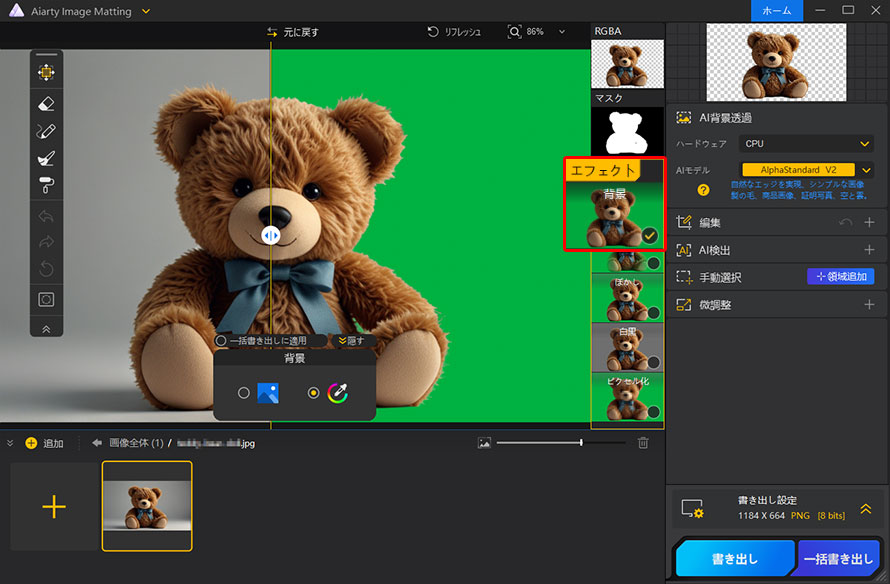
�w�i�����̏������ς�A�E�T�C�h�o�[�ɂ���u�w�i�v�Ƀ`�F�b�N�����܂��B
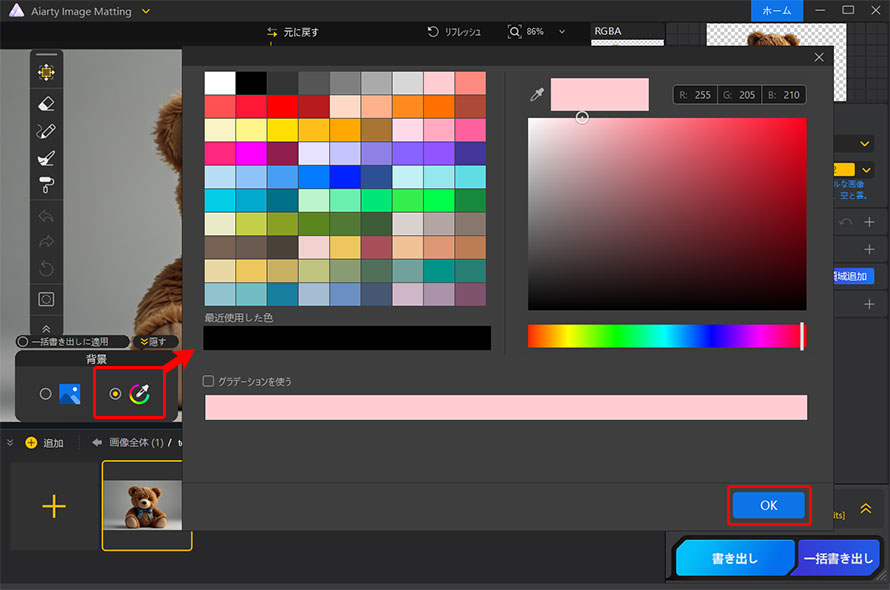
�J���[�̃��j���[����C�ӂ̐F��I�����A�uOK�v�{�^���������ƁA�v���r���[�E�B���h�E�ɂ���摜�̔w�i�F���ݒ肵���F�ɍ��킹�ĕ\������܂����B
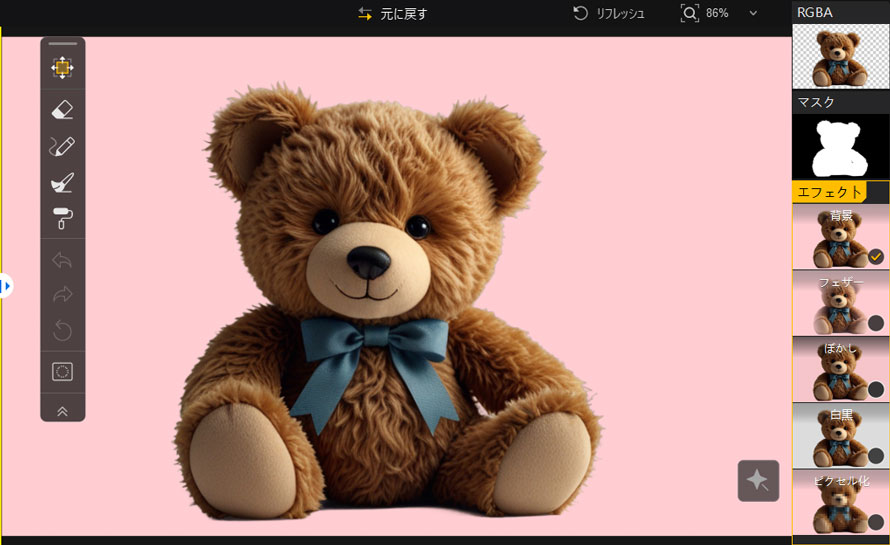
AI�Ŕw�i�F��ύX����\�t�g�bPhotoScissors

| OS | Windows/Mac�AiOS�A�u���E�U�Ή� |
|---|---|
| ���i |
|
| �Ή��̉摜�`�� | JPG�APNG |
| �����T�C�g | https://photoscissors.com/ |
PhotoScissors�́A�w�i���߁E�摜�蔲���ɓ��������@�\�݂̂�������Ă���摜�ҏW�\�t�g�ł��B�����I�Ɏg����V���v���ȃC���^�[�t�F�[�X�ł̂��߁A���{�ꖢ�Ή��ł����삵�����ł��B
AI�@�\���ڂŁA�摜���A�b�v���[�h���Č�ɔw�i�������I�ɍ폜����A1��N���b�N���邾���ōD���ȐF�ɕύX�ł��܂��B
PhotoScissors���g���Ďʐ^��摜�̔w�i�F��ύX����菇�́A�ȉ��̒ʂ�ł��B
- PhotoScissors���J���A���j���[�o�[�́uOpen Image�v���N���b�N����Ɣw�i�F��ς������摜��ǂݍ��݂܂��B
- �摜���\�t�g�œǂݍ��܂ꂽ��AAI���w�i�������I�Ɍ��o���č폜���܂��B
- ��ʂ̉E���ɂ���uBackground�v→�uSolid Color�v→�uChange Color�v��I�����A�F�̃��j���[���J���܂����B
- �F�̃��j���[�̒�����A��]�̐F��I�����āuOK�v�N���b�N���܂��B
- �摜�̔w�i�F���A�w�肵���F�ɕύX����܂����B
Web�T�C�g���g���Ďʐ^��摜�̔w�i�F��ύX������@
�\�t�g�E�F�A���_�E�����[�h����̂��ʓ|�������Ɗ�����ꍇ�́A�ʐ^��摜�̔w�i�F��ύX�ł���Web�T�C�g���g�p���邱�Ƃ��������߂��܂��B�\�t�g�E�F�A���C���X�g�[�������Ɏ�y���ʐ^�̔w�i�̐F��ς��邾���łȂ��APC��X�}�z�A�^�u���b�g�Ȃǂ̂ǂ�ȃf�o�C�X�Ŏg����̂łƂĂ��֗��ł��B
AI�Ŕw�i�̐F��ς���T�C�g�bremove.bg

| OS | WEB�T�C�g�ŋC�ɂ����g���� |
|---|---|
| ���i | ���� |
| �Ή��̉摜�`�� | JPEG�APNG |
| �����T�C�g | https://www.remove.bg/ja |
remove.bg�́AAI���g���ďu���ɉ摜��ʐ^�̔w�i�̐F��ς���I�����C���c�[���ł��B�����łł��\���ȋ@�\�����ڂ���Ă���A�摜���A�b�v���[�h���邾���Ŕw�i�F��ύX���邱�Ƃ��ł��܂��B���ɁA�l���ʐ^�̔w�i�F��ς���̂ӂƂ��Ă��܂��B
remove.bg���g���Ďʐ^��摜�̔w�i�F��ύX����菇�́A�ȉ��̒ʂ�ł��B
- remove.bg�̃E�F�u�T�C�g�ɃA�N�Z�X���A�u�摜�A�b�v���[�h�v���N���b�N���܂��B
- PC��X�}�z�ɕۑ�����Ă���摜��ʐ^�̒�����A�w�i�F��u�������������̂�I�����܂��B
- �w�i�������I�ɍ폜�����̂ŁA�u�w�i�̐F�v�I�v�V�������炨�D���ȐF��I�����܂��B
- ��]�̐F�̔w�i���ł�����A�uDownload�v�������āA�w�i�F���ύX���ꂽ�摜���ۑ�����܂��B
AI�Ŕw�i�̐F��ς���T�C�g�b�o�i�[�H�[

| OS | WEB�T�C�g�ŋC�ɂ����g���� |
|---|---|
| ���i | ���� |
| �Ή��̉摜�`�� | JPG�APNG�AGIF |
| �����T�C�g | https://www.bannerkoubou.com/ |
�u�o�i�[�H�[�v�́A�@�\���L�x�ŁA�����ŗ��p�ł���I�����C���摜���H�T�C�g�ł��B�C���X�g�[����o�^���s�v�ŁA�N�ł��ȒP�ɉ摜�̕ҏW���H���s���܂��B�摜���̔C�ӂ̏ꏊ���N���b�N���邾���ŁA�摜�ɐF��t������A�w�i�̈ꕔ�����F��ς��邱�Ƃ��ł��܂��B
�u�o�i�[�H�[�v���g���Ďʐ^��摜�̔w�i�F��ύX����菇�́A�ȉ��̒ʂ�ł��B
- �o�i�[�H�[�̃E�F�u�T�C�g�ɃA�N�Z�X���A�u�摜��I������v���N���b�N���܂��B
- �w�i�F�����������摜���A�b�v���[�h���ꂽ��A�u�摜�����H����v�������܂��B
- �����́u��v���H�v���j���[����u�F�ύX�v��I�����܂��B
- �u�I�v�V�����v�́u�u��������F�v�ŕς������F��I�����܂��B
- �摜���ɐF��ύX�������p�[�c���N���b�N����A�N���b�N�����ӏ�����]�̐F�œh��Ԃ���܂����B
- �w�i�F�̕ύX������������A��ʂ̉E��ɂ���u�ۑ��v�{�^���ʼn摜��ۑ��ł��܂��B
�O���A�v�����g����Android�EiPhone�ʼn摜�̔w�i�F��ύX������@
Android�X�}�z��iPhone�ʼn摜�̔w�i�F��ύX����ɂ́AWeb�c�[�����g�����ύX������@�̑��ɁA�X�}�z�̕W���@�\��O���̃X�}�z�A�v�����o�R���ĉ摜��ʐ^�̔w�i�̐F��ς�����@������܂��B
iPhone�̎ʐ^�ɕW�����ڂ���Ă���u�蔲���@�\�v�ƁAAndroid��Google�t�H�g�ɕW�����������u�}�W�b�N�����S���@�\�v�𗘗p����A�X�}�z�ŎB�����ʐ^��ۑ��摜�����ʑ̂��T�N�b�Ɛ蔲���āA���߉摜�̔w�i�������Ȃ�܂��B
�������A���߉摜�̔w�i��ʂ̐F�ɕς������ꍇ�́A�O���̃X�}�z�A�v�������邵������܂���B
AI�Ŕw�i�̐F��ς���A�v���bCanva

| OS | iOS/Android |
|---|---|
| ���i |
|
| �Ή��̉摜�`�� | JPEG�APNG�AHEIC�AHEIF�AWebP�ASVG |
| �����T�C�g | https://www.canva.com/ja_jp/ |
AI�Ŏʐ^��摜�̔w�i�F��ύX����@�\�����łȂ��A�摜���H�⓮��쐬�ɕK�v�ȋ@�\���L�x�ɔ����Ă���f�U�C���A�v���ł��B�f�U�C���̏��S�҂���v���܂ŕ��L�����p����Ă��܂��B
�����łł������̋@�\��e���v���[�g�A�f�ނ����p�ł��A�w�i�F��ύX�����摜�́ATwitter�AFacebook�Ȃǂ�SNS�ɒ��ړ��e����邱�Ƃ��ł��܂��B
Canva���g����iPhone�ʼn摜�̔w�i�F��ύX����菇�́A�ȉ��̒ʂ�ł��B
- iPhone�ŁuCanva�v�A�v�����N�����āA��ʉ��́u�{�v�{�^�����^�b�v���܂��B
- �C�ɓ������f�U�C���̃T�C�Y��I�����āA�u�J�������[���v����w�i�F��ύX�������摜��I�т܂��B
- �摜��ǂݍ��߂�ƁA�u�G�t�F�N�g�v����u�w�i�����v��I�����܂��B
- �w�i�̓��ߏ������J�n�����̂ŁA��������܂ő҂��܂��B
- �Ō�A�u�{�v→�u�w�i�v����F��I��������A���摜�̔w�i�̓h��Ԃ��F���w�肵���F�ɕύX����܂��B
AI�Ŕw�i�̐F��ς���A�v���bPhotoshop Express

| OS | iOS/Android |
|---|---|
| ���i |
|
| �Ή��̉摜�`�� | JPEG�APNG�ATIFF�ARAW |
| �����T�C�g | https://www.adobe.com/jp/products/photoshop-express.html |
Photoshop Express���AAdobe�����Ă��郂�o�C�������̋��͂ȉ摜�ҏW�A�v���ł��BAndroid�EiOS�EWindows�̃f�o�C�X�ŗ��p�\�ł��BAI�Z�p�����p�����摜��AAI�摜�����A�ʐ^�R���[�W���Ȃǂ��\�ŁA�摜��������̔w�i������ߎ��R�ɏ������āA�V�����F��lj����邱�Ƃ��ł��܂��B
�܂��APhotoshop Express�ŕҏW�����摜���f�X�N�g�b�v�ł�Photoshop�ɒ��ڑ����āA��荂�x�ȕҏW�����邱�Ƃ��ł���̂��A�������|�C���g�ł��B
Photoshop Express���g����Android�X�}�z�Ŏʐ^�̔w�i�̐F��ς���菇�́A�ȉ��̒ʂ�ł��B
- ���g����Android�X�}�z�ŁuPhotoshop Express�v���J���AAdobe�A�J�E���g�Ƀ��O�C�����܂��B
- ���C����ʂ́uMix�v���^�b�v���A�X�}�z�ɕۑ�����Ă���摜�փA�N�Z�X���邱�Ƃ��ł��܂��B
- �w�i�F��ύX�������摜���A�v���œǂݍ��߂���A��ʉ����́u�J�b�g�A�E�g�v���^�b�v���܂��B
- �摜�����ʑ̂����������I�ɐ蔲���Ă����̂ŁA�u�w�i�v����C�ɓ������F��I������A�w�i�F��ʂ̐F�ɕς��܂��B

���̋L�����������l�F����
�摜���ʐ^���H�𒆐S�ɁA�ŐV��AI�\�����[�V������\�t�g�E�F�A�ȂǂɊւ���𗧂����^�C�����[�ɂ��͂����܂��B